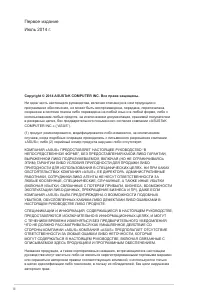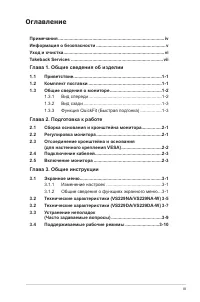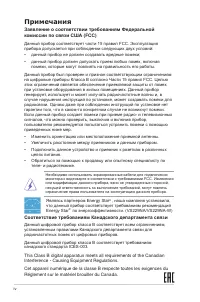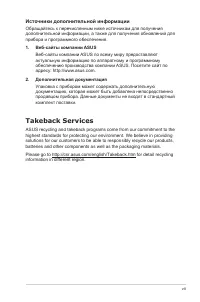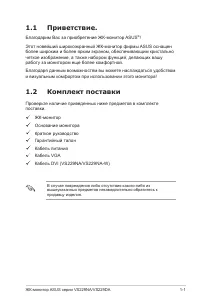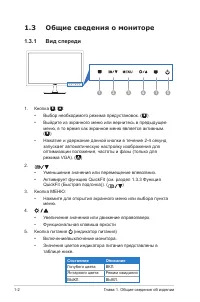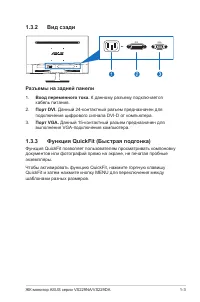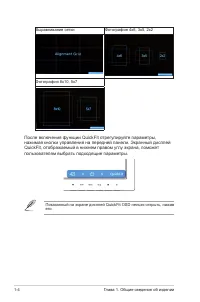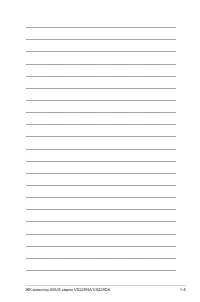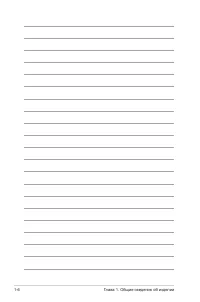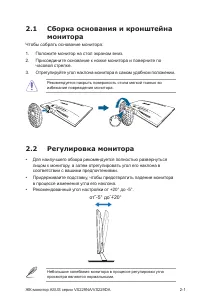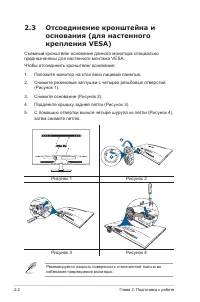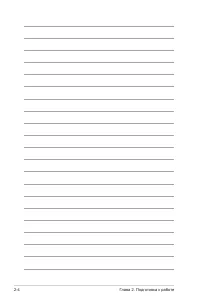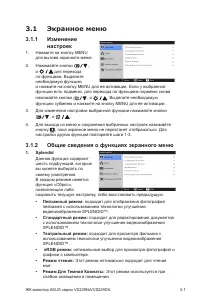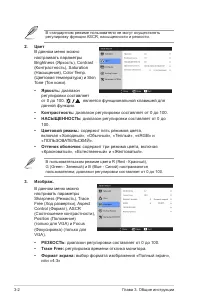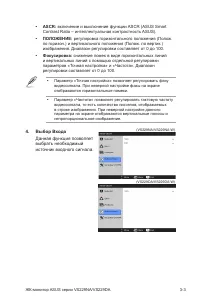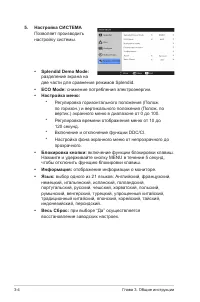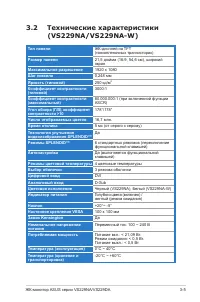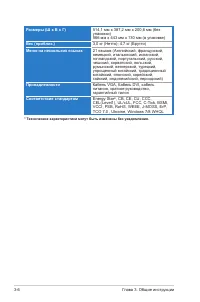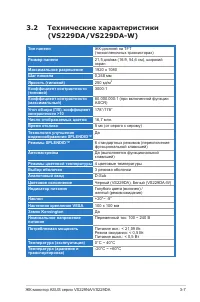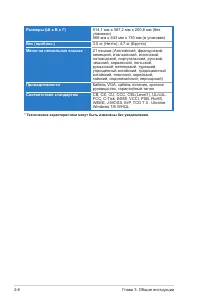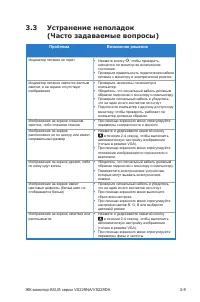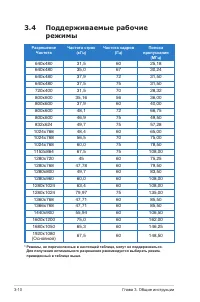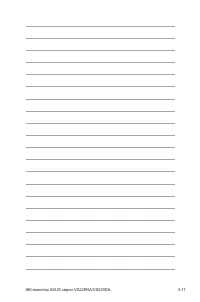Мониторы ASUS VS229DA (90LME9001T02201C) - инструкция пользователя по применению, эксплуатации и установке на русском языке. Мы надеемся, она поможет вам решить возникшие у вас вопросы при эксплуатации техники.
Если остались вопросы, задайте их в комментариях после инструкции.
"Загружаем инструкцию", означает, что нужно подождать пока файл загрузится и можно будет его читать онлайн. Некоторые инструкции очень большие и время их появления зависит от вашей скорости интернета.
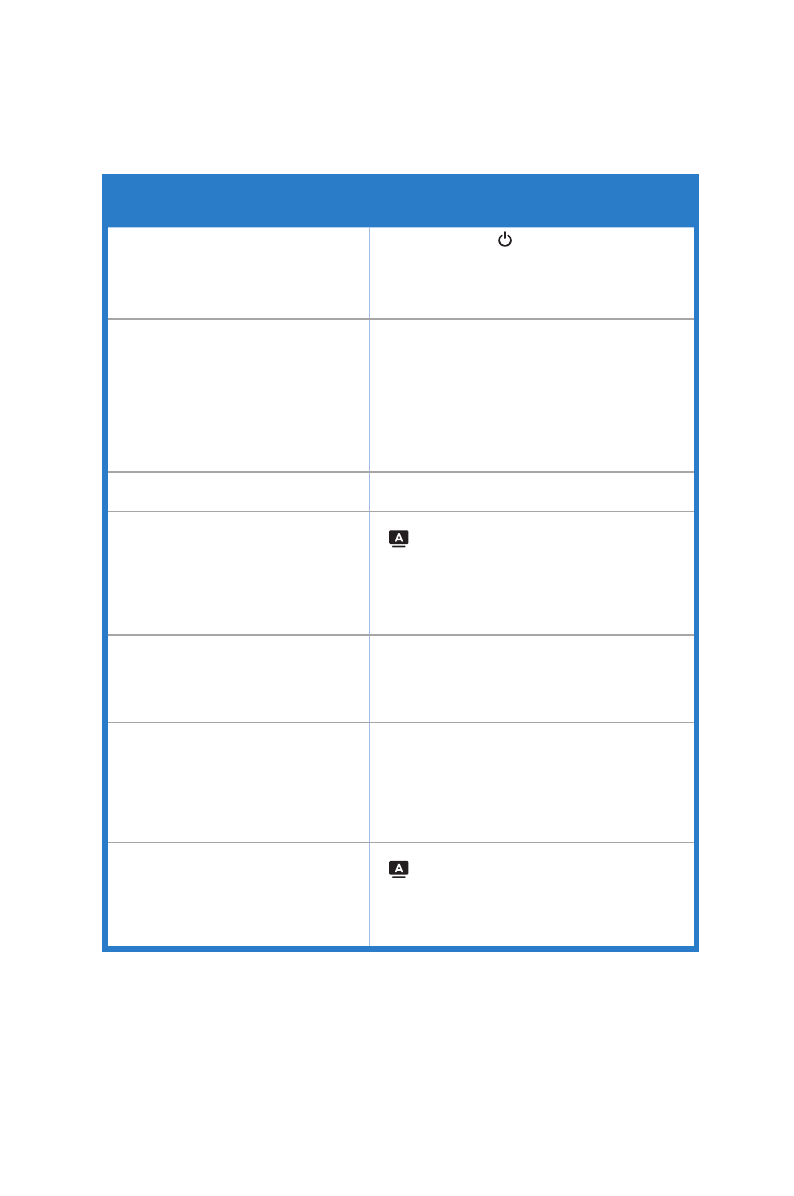
3-9
ЖК-монитор ASUS серии VS229NA/VS229DA
3.3 Устранение неполадок
(Часто задаваемые вопросы)
Проблема
Возможное решение
Индикатор питания не горит
•
Нажмите кнопку , чтобы проверить,
находится ли монитор во включенном
состоянии.
•
Проверьте правильность подключения кабеля
питания к монитору и электрической розетке.
Индикатор питания светится желтым
светом, и на экране отсутствует
изображение
•
Проверьте, включены ли монитор и
компьютер.
•
Убедитесь, что сигнальный кабель должным
образом подключен к монитору и компьютеру.
•
Проверьте сигнальный кабель и убедитесь,
что ни один из его контактов не согнут.
•
Подключите компьютер к другому доступному
монитору, чтобы проверить, работает ли
компьютер должным образом.
Изображение на экране слишком
светлое, либо слишком темное
•
При помощи экранного меню отрегулируйте
параметры контрастности и яркости.
Изображение на экране
расположено не по центру или имеет
неправильный размер
•
Нажмите и удерживайте нажатой кнопку
в течение 2-4 секунд, чтобы выполнить
автоматическую настройку изображения
(только в режиме VGA).
•
При помощи экранного меню отрегулируйте
положение изображения по горизонтали и
вертикали.
Изображение на экране дрожит, либо
по нему идут волны
•
Убедитесь, что сигнальный кабель должным
образом подключен к монитору и компьютеру.
•
Переместите электрические устройства,
которые могут вызвать электрические
помехи.
Изображение на экране имеет
цветовые дефекты (белый цвет не
отображается белым)
•
Проверьте сигнальный кабель и убедитесь,
что ни один из его контактов не согнут.
•
При помощи экранного меню выполните
сброс всех настроек.
•
При помощи экранного меню отрегулируйте
настройки цветов R, G, B или выберите
цветовой режим.
Изображение на экране нечеткое или
расплывчатое
•
Нажмите и удерживайте нажатой кнопку
в течение 2-4 секунд, чтобы выполнить
автоматическую настройку изображения
(только в режиме VGA).
•
При помощи экранного меню отрегулируйте
параметры фазы и частоты.
Содержание
- 3 Оглавление; Глава 1. Общие сведения об изделии
- 4 Примечания; Заявление о соответствии требованиям Федеральной; Соответствие требованиям Канадского департамента связи; Réglement sur le matériel brouiller du Canada.
- 5 Информация о безопасности
- 6 Уход и очистка; Для монитора перечисленные ниже признаки считаются; Условные обозначения, используемые в настоящем
- 7 Источники дополнительной информации; Веб-сайты компании ASUS; Takeback Services; information in different region.
- 9 Комплект поставки
- 10 Общие сведения о мониторе; Состояние
- 11 Разъемы на задней панели; Вход переменного тока.
- 12 После включения функции QuickFit отрегулируйте параметры,
- 15 Регулировка монитора
- 16 Отсоединение кронштейна и; Съемный кронштейн/ основание данного монитора специально
- 17 Подключение кабелей; • Для подключения сетевого шнура:; Включение монитора
- 19 • Стандартный режим:
- 20 • Оттeнoк оболочки:
- 21 Выбор Входа; Данная функция позволяет
- 22 Настройка СИСTEMA
- 23 Технические характеристики
- 24 Меню на нескольких языках; Принадлежности; Соответствие стандартам
- 27 Устранение неполадок; Проблема
- 28 Поддерживаемые рабочие; Основной
Характеристики
Остались вопросы?Не нашли свой ответ в руководстве или возникли другие проблемы? Задайте свой вопрос в форме ниже с подробным описанием вашей ситуации, чтобы другие люди и специалисты смогли дать на него ответ. Если вы знаете как решить проблему другого человека, пожалуйста, подскажите ему :)